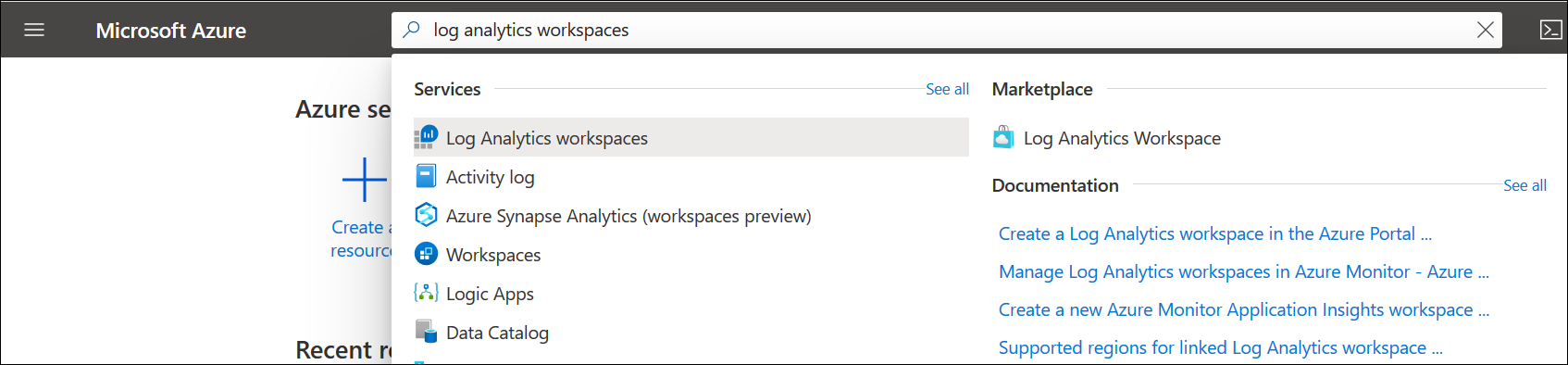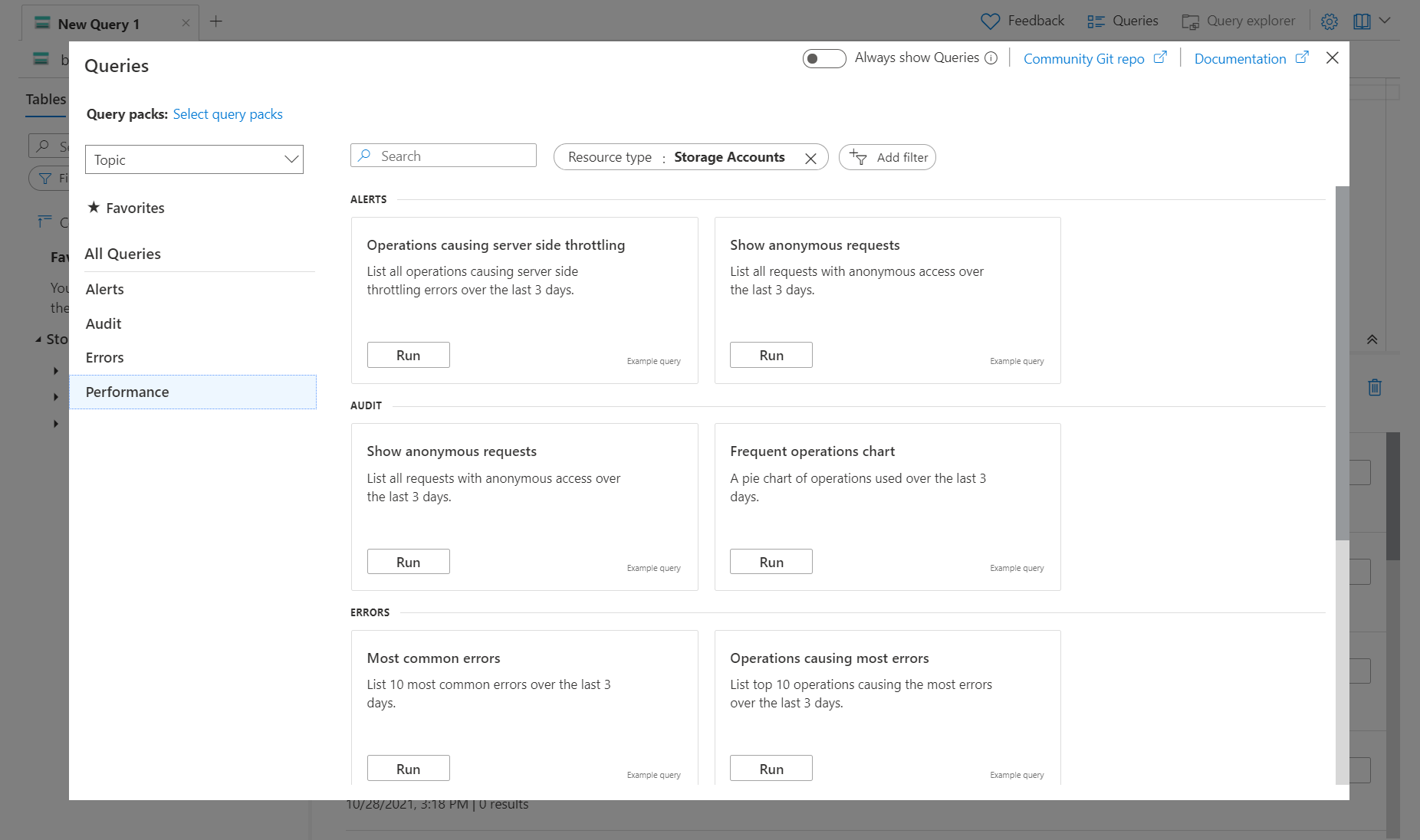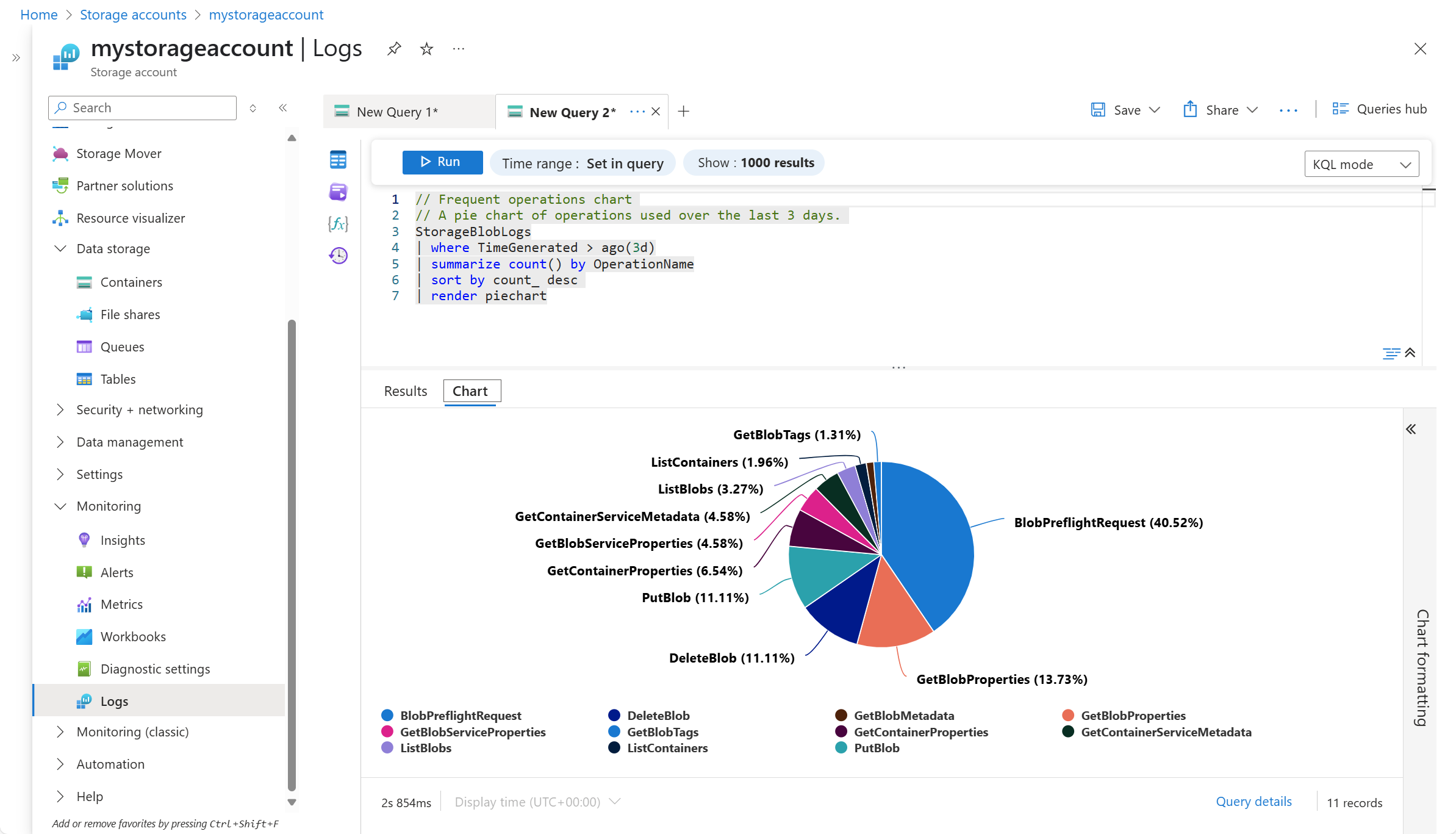Observação
O acesso a essa página exige autorização. Você pode tentar entrar ou alterar diretórios.
O acesso a essa página exige autorização. Você pode tentar alterar os diretórios.
Os logs de recursos fornecem insights sobre a operação detalhada de um recurso do Azure e são úteis para monitorar sua integridade e disponibilidade. Os recursos do Azure geram logs de recursos automaticamente, mas você deve criar uma configuração de diagnóstico para recolhê-los. Este tutorial leva você pelo processo de criação de uma configuração de diagnóstico para enviar logs de recursos para um workspace do Log Analytics, no qual você pode analisá-los com consultas de log.
Neste tutorial, você aprenderá como:
- Crie um espaço de trabalho do Log Analytics no Azure Monitor.
- Crie uma configuração de diagnóstico para coletar logs de recursos.
- Crie uma consulta de log simples para analisar logs.
Aviso
** Não há nenhum custo para a criação de um espaço de trabalho do Log Analytics, mas há uma cobrança para coletar logs de recursos. Para obter mais informações, consulte os preços do Log Analytics.
Pré-requisitos
Para concluir as etapas neste tutorial, você precisa de um recurso do Azure para monitorar. Você pode usar qualquer recurso em sua assinatura do Azure que dê suporte a configurações de diagnóstico. Para determinar se um recurso dá suporte a configurações de diagnóstico, acesse seu menu no portal do Azure e verifique se há uma opção de configurações de diagnóstico na seção Monitoramento do menu.
Observação
Esse procedimento não se aplica a máquinas virtuais do Azure. O menu configurações de diagnóstico é usado para configurar a extensão de diagnóstico herdada para coletar logs e métricas do sistema operacional cliente.
Criar um espaço de trabalho do Log Analytics
O Azure Monitor armazena dados de log em um workspace do Log Analytics. Se você já criou um workspace em sua assinatura, poderá usá-lo. Você também pode optar por usar o workspace padrão em cada assinatura do Azure.
Se você quiser criar um novo workspace do Log Analytics, use o procedimento a seguir. Se você quiser usar um workspace existente, vá para a próxima seção.
No portal do Azure, em Todos os serviços, selecione workspaces do Log Analytics.
Selecione Criar para criar um novo workspace.
Na guia Noções básicas , selecione uma assinatura, um grupo de recursos e uma região para o workspace. Esses valores não precisam ser os mesmos que o recurso que está sendo monitorado. Forneça um nome que deve ser globalmente exclusivo em todas as assinaturas do Azure Monitor.
Selecione Revisar + Criar para criar o espaço de trabalho.
Criar uma configuração de diagnóstico
As configurações de diagnóstico definem onde enviar logs de recursos para um recurso específico. Uma única configuração de diagnóstico pode ter vários destinos, mas usamos apenas um workspace do Log Analytics neste tutorial.
Na seção Monitoramento do menu do recurso, selecione Configurações de diagnóstico. Em seguida, selecione Adicionar configuração de diagnóstico.
Observação
Alguns recursos podem exigir outras seleções. Por exemplo, uma conta de armazenamento exige que você selecione um recurso antes que a opção Adicionar configuração de diagnóstico seja exibida. Você também pode notar um rótulo de visualização para alguns recursos porque suas configurações de diagnóstico estão atualmente em versão prévia.
Cada configuração de diagnóstico tem três partes básicas:
- Nome: o nome não tem nenhum efeito significativo e deve ser descritivo para você.
- Categorias: categorias de logs a serem enviados para cada um dos destinos. O conjunto de categorias varia para cada serviço do Azure.
- Destinos: um ou mais destinos para enviar os logs. Todos os serviços do Azure compartilham o mesmo conjunto de destinos possíveis. Cada configuração de diagnóstico pode definir um ou mais destinos, mas não mais de um destino de um tipo específico.
Insira um nome para a configuração de diagnóstico e selecione as categorias que você deseja coletar. Consulte a documentação de cada serviço para obter uma definição de suas categorias disponíveis. AllMetrics envia as mesmas métricas de plataforma do recurso para o workspace. Isso permite que você analise esses dados com consultas de log junto com outros dados de monitoramento. Selecione Enviar para o espaço de trabalho do Log Analytics e selecione o workspace que você criou.
Selecione Salvar para salvar as configurações de diagnóstico.
Gerar dados de exemplo
Levará alguns minutos para que a configuração de diagnóstico comece a coletar dados. Para gerar dados de exemplo, execute uma operação no recurso que gera logs. Por exemplo, se você selecionou uma conta de armazenamento, carregue alguns arquivos nela e exiba esses arquivos. Cada uma dessas ações gera uma entrada de log que é enviada para o workspace do Log Analytics.
Usar uma consulta de log para recuperar logs
Os dados são recuperados de um workspace do Log Analytics por meio de uma consulta de log escrita em KQL (Linguagem de Consulta Kusto). Um conjunto de consultas pré-criadas está disponível para muitos serviços do Azure, portanto, você não precisa de conhecimento do KQL para começar.
Selecione Logs no menu do recurso. O Log Analytics é aberto com a janela hub de consultas que inclui consultas predefinidas para seu tipo de recurso.
Observação
Se a janela Consultas não abrir, selecione o Hub de Consultas no canto superior direito.
Navegue pelas consultas disponíveis. Identifique um para executar e selecione Executar. A consulta é adicionada à janela de consulta e os resultados são retornados.
Se a consulta escolhida criar um gráfico, tente selecionar a guia Resultados para exibir os resultados em um formato de tabela.
Consulte consultas de log no Azure Monitor para obter detalhes sobre como escrever consultas de log e usar o Log Analytics.
Próximas etapas
Depois de coletar dados de monitoramento para seus recursos do Azure, consulte as diferentes opções para criar regras de alerta para serem notificadas proativamente quando o Azure Monitor identificar informações interessantes.